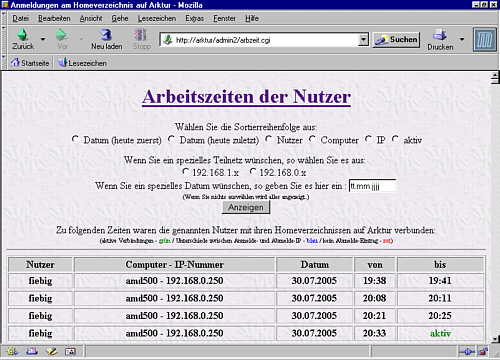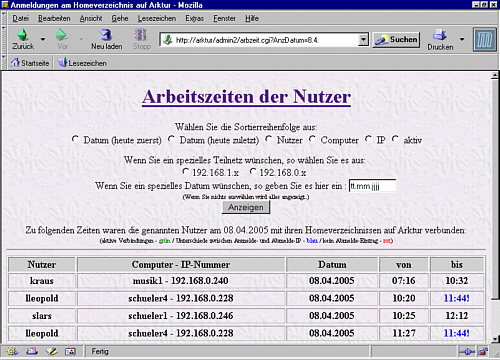Tools:NutzerZeit: Unterschied zwischen den Versionen
K 16 Versionen |
Archiv |
||
| Zeile 1: | Zeile 1: | ||
__NOTOC__ | __NOTOC__ | ||
{{ | {{Archiv}} | ||
== Anzeige der Arbeitszeit der Nutzer == | == Anzeige der Arbeitszeit der Nutzer == | ||
| Zeile 86: | Zeile 87: | ||
--[[Benutzer:JFiebig|JFiebig]] 12:05, 6. Januar 2006 (CEST) | --[[Benutzer:JFiebig|JFiebig]] 12:05, 6. Januar 2006 (CEST) | ||
---- | ---- | ||
<div align="right">[[ | <div align="right">[[Arktur4:Tools und Anleitungen|zurück]] | [[Arktur4:Hauptseite]]</div> | ||
Version vom 9. März 2009, 21:09 Uhr
| Archiv: Dieser Artikel beschreibt nicht die Funktionalität des derzeit aktuellen delixs-Servers. Er beschreibt ältere Schulserver-Funktionen und dient dem Zweck der Archivierung. |
Anzeige der Arbeitszeit der Nutzer
Eigentlich handelt es sich um die Anzeige der Zeiten, in denen angemeldete Nutzer mit ihrem Homeverzeichnis verbunden waren.
Manche Administratoren wollen wissen, wer gerade im Schulnetzwerk angemeldet ist, wer wann angemeldet war, wie intensiv jemand das Schulnetzwerk nutzt oder welche Rechner benutzt werden. Da man hiermit nicht nur die Auslastung der Computer prüfen kann, sondern eben auch die Arbeitszeiten der Nutzer nachvollziehen kann, müssen diese natürlich auch davon unterrichtet werden. Das gilt insbesondere für Lehrer und "sonstige Mitarbeiter".
Sie können das Programm in der jeweils aktuellen Version von den Arktur-Seiten von Jörg Fiebig [1] herunterladen.
Kopieren Sie es z.B. nach T: (tmp). Als root nehmen Sie sich dann den "midnight commander" mc und gehen in dem einen Fenster nach /home/tmp und in dem anderen nach /usr/www/secure/admin. In dem Fenster, in dem Sie arbzeit.tar.gz sehen, setzen Sie den Balken darauf und drücken Enter. Es erscheint die ausführbare Datei arbzeit.cgi. Diese kopieren Sie nun mit F5 nach /usr/www/secure/admin.
Dies ist wichtig, damit nur berechtigte Kollegen Zugriff auf diese Auswertung personenbezogener Daten haben!
Wenn Sie im Browser nun http://arktur/admin2/arbzeit.cgi eingeben, so erscheint nach der Passwortabfrage eine Seite, ähnlich der folgenden:
Ein Klick auf die Überschrift oder auf die Schaltfläche "Anzeigen" erneuert die Anzeige.
Sie können die Sortierreihenfolge anpassen, Teilnetze oder ein Datum auswählen.
Bei der Sortierung nach Nutzern erhalten Sie alle Verbindungzeiten des jeweiligen Nutzers angezeigt. Damit werden auch Doppelanmeldungen eines Nutzers an verschiedenen Computern sichtbar.
Bei der Sortierung nach Computernamen können Sie feststellen, ob mehrere Rechner die gleiche IP haben oder ob die IP eines Computers sich geändert hat.
Die Sortierung nach "aktiv" zeigt Ihnen die aktiven Verbindungen zuerst an. Danach folgen die "abgebrochenen Verbindungen", d.h. die Verbindungen, zu denen keine Abmeldung im log-File vorliegt. Dies kann u.U. auch passieren, wenn der Server neu gestartet wird, während der Nutzer noch angemeldet war.
Bei der Programmierung ist mir aufgefallen, dass einige Computer ihre IP "verloren" haben. Solche IP-Unterschiede zwischen An- und Abmelde-IP eines Computers werden blau dargestellt. Der Administrator kann dann nach den Gründen forschen (und mir ggf. Bescheid geben).
Hier könnte es ein Absturz des PCs "Schueler4" gewesen sein, da zwei Anmeldungen vorliegen, aber nur eine Abmeldung (und diese dann noch mit einer anderen IP). Eine Befragung des Herrn Leopold könnte Klarheit schaffen.
Einrichtungshinweise:
Das Script ermittelt selbstständig die eingebauten Netzwerkkarten und damit die Subnetze. Sollte der Server über einen Router ins Netz gehen, so wäre diese Netzwerkkarte im Script einzutragen, damit das "Router-Netz" nicht angezeigt wird:
my $versteckt="lehrer direktor ";
Geben Sie hier die Nutzernamen ein, die nicht angezeigt werden sollen. Sie werden durch ein Leerzeichen voneinander getrennt.
my $logdatei lassen Sie für Arktur 4 unverändert. Bei 3.5 kommentieren Sie sie aus und entfernen das Kommentarzeichen darunter. (siehe auch weiter unten)
my $routerip="192.168.50.1";
Geben Sie hier die IP Ihres Routers an. In der Datei ist diese Variable nicht belegt. Bei mir enthält sie obigen Eintrag.
my $Kurzzeit und my $minanmeldedauer
erklären sich von selbst. Die erste Variable habe ich bei Windows-2000-Clients benötigt, da diese ihre Verbindung immer wieder schnell trennten - es waren dann hunderte von Meldungen vorhanden. Ob es nach der Umstellung auf die log-Datei "smblogin.log" noch so ist, kann ich leider mangels Win2k-Clients nicht mehr testen.
Sollten Sie eine Zeile entdecken wie:
hojacque pc - 9 08.07.2005 07:56 abgeschaltet
dann haben Sie wahrscheinlich Computernamen mit Leerzeichen verwendet. (Ich wusste gar nicht, dass das geht.)
In diesem Fall ist es nicht möglich, die Standard-log-Datei smblogin.log zu verwenden. Aber falls Sie nur ein Leerzeichen in den Computernamen verwendet haben, ist die Verwendung für Arktur 4 trotzdem möglich. Sie müssen dann, wie die Arkur-3.5-Nutzer, das Script per mc editieren: die Zeile
my $logdatei = /var/log/samba/smblogin.log
mit einem # auskommentieren und das Kommentarzeichen vor der nächsten Vereinbarung
# my $logdatei = /var/log/samba/log.smbd
entfernen.
Dann wird allerdings nur die zeitlich wenig zurückreichende log.smbd genutzt. Das kann bei intensiver Nutzung ein Zeitraum von nur wenigen Tagen sein.
Auch auf schnellen Servern kann die Ausführung dieses Scripts lange dauern, wenn das log-File /var/log/samba/smblogin.log kurz vor der Rotationsgrenze von 500 MByte steht.
Sie sollten deshalb in geeigenten Abständen (Ferienbeginn) das log-File entweder manuell umbenennen oder aber in /etc/cronjobs die Datei logfiles ändern und dort eine kleinere Größe für smblogin.log eintragen. Allerdings haben Sie dann nicht die direkte Kontrolle, an welchem Tag das Loggen der Anmeldungen neu beginnt.
--JFiebig 12:05, 6. Januar 2006 (CEST)